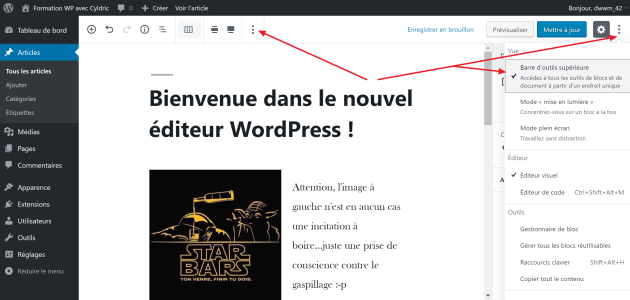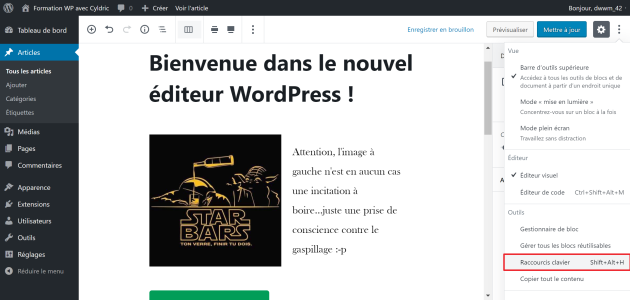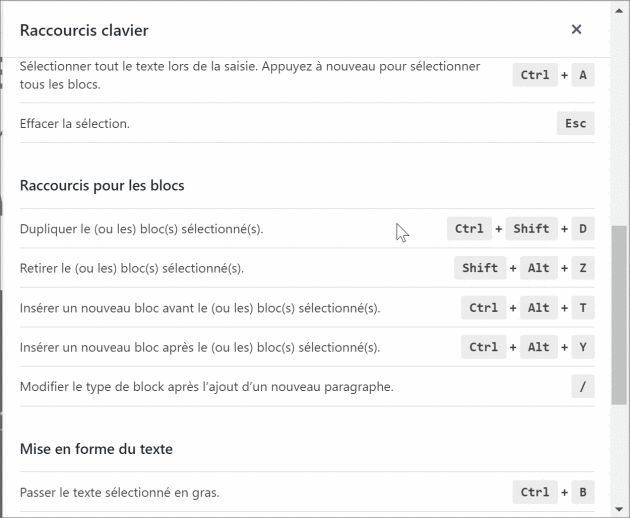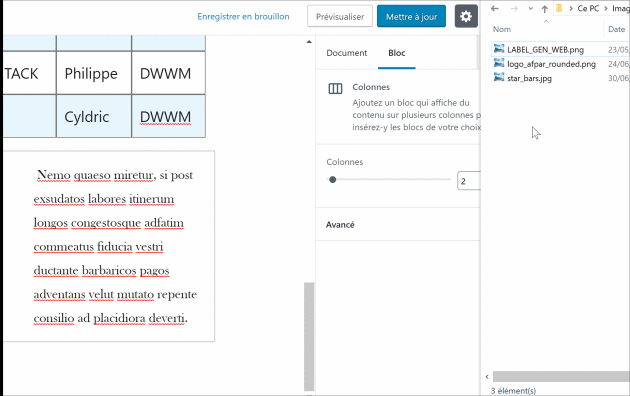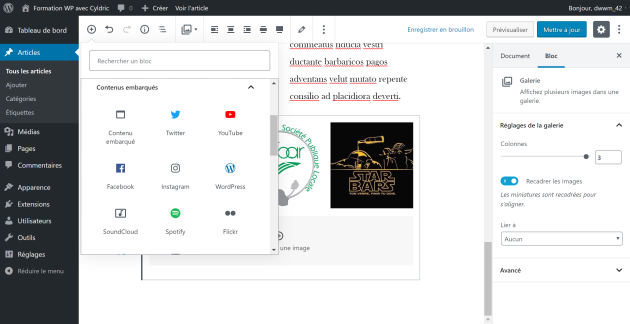Conseils bonus pour utiliser Gutenberg comme un pro
En regardant le nouvel éditeur de blocs, vous vous demandez peut-être si vous passerez plus de temps à ajouter et ajuster des blocs qu'à créer du contenu réel ?
Eh bien, le nouvel éditeur est incroyablement rapide et même une utilisation très basique pendant quelques minutes vous permettra d'ajouter instantanément des blocs sans même y penser.
Bientôt, vous réaliserez à quel point votre flux de travail sera plus rapide grâce à cette nouvelle approche.
Pour les utilisateurs expérimentés, voici quelques conseils bonus pour vous aider à travailler encore plus vite avec le nouvel éditeur WordPress.
Déplacez la barre d'outils du bloc vers le haut.
Comme vous l'avez peut-être remarqué dans les captures d'écran, il y a une barre d'outils qui apparaît au-dessus de chaque bloc.
Vous pouvez déplacer cette barre d'outils en haut de l'éditeur.
Cliquez simplement sur le bouton à trois points dans le coin supérieur droit de l'écran, puis sélectionnez l'option Barre d'outils supérieure.
Utiliser les raccourcis clavier
Gutenberg est livré avec plusieurs raccourcis pratiques qui rendront votre flux de travail encore meilleur.
Le premier que vous devriez commencer à utiliser immédiatement est le /.
Il vous suffit d'entrer / et ensuite commencer à taper, et il vous montrera les blocs correspondants que vous pouvez ajouter instantanément.
Pour d'autres raccourcis, cliquez sur le menu à trois points dans le coin supérieur droit de votre écran, puis sélectionnez “Raccourcis clavier”.
Une fenêtre contextuelle s'affichera avec la liste de tous les raccourcis clavier que vous pouvez utiliser.
La liste aura différents raccourcis pour les utilisateurs Windows et Mac.
Glisser-déposer des médias pour créer automatiquement des blocs médias
Gutenberg vous permet de simplement glisser-déposer des fichiers n'importe où sur l'écran et il créera automatiquement un bloc pour vous.
Vous pouvez déposer une seule image ou un seul fichier vidéo, et il créera le bloc pour vous.
Mais vous pouvez également déposer plusieurs fichiers images pour créer un bloc de galerie.
Ajout de YouTube, Twitter, Facebook, Vimeo, Vimeo, et d'autres embarcations
Gutenberg introduit de nouveaux blocs d'intégration dans l'éditeur de blocs.
Il existe un bloc pour tous les types d'intégration pris en charge, y compris YouTube, Twitter, Facebook, et plus encore.
Cependant, vous pouvez simplement copier et coller l'URL d'intégration à n'importe quel moment, et cela créera automatiquement un bloc pour vous.
Par exemple, si vous avez ajouté une URL de vidéo YouTube, elle créera automatiquement un bloc YouTube embed et affichera la vidéo.